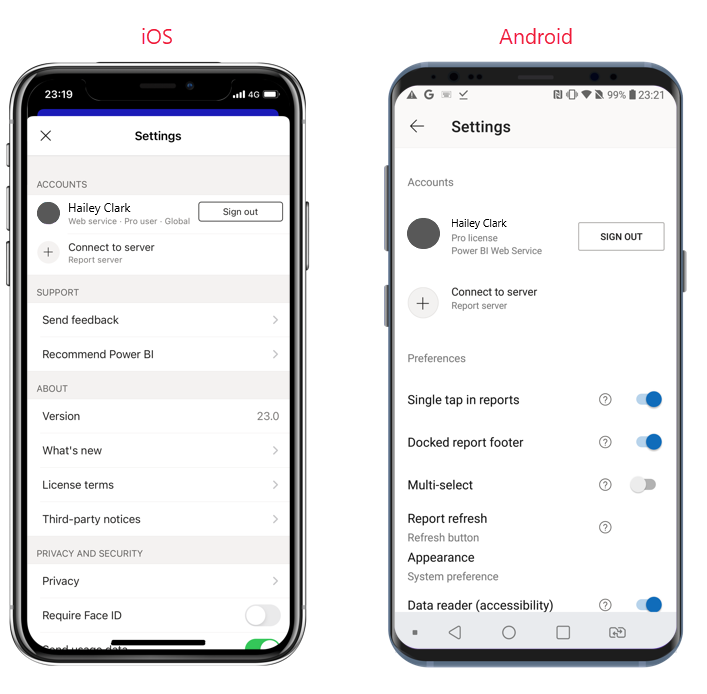Konfigurace nastavení aplikace
Aplikaci můžete nakonfigurovat mnoha způsoby. Aplikace může například používat biometrickou identifikaci, která pomáhá zabezpečit vaše data, a změnou nastavení aplikace vytvořit přizpůsobené prostředí, které lépe vyhovuje vašim potřebám a preferencím.
Ochrana dat Power BI pomocí biometrické identifikace
Aplikace Power BI pro iOS a Android umožňují chránit vaše data tím, že vyžadují další identifikaci. Pokud tuto funkci nastavíte, je při každém spuštění nebo přenesení aplikace do popředí vyžadována další identifikace. V iOSu tato dodatečná identifikace zahrnuje Face ID, Touch ID nebo heslo. Na Androidu byste poskytli biometrická data (otisk prstu). Biometrickou identifikaci můžete nastavit v nastavení aplikace.
Další informace najdete v tématu Ochrana aplikace Power BI pomocí Face ID, Touch ID, hesla nebo biometrických dat.
Konfigurace prostředí
Pokud chcete přizpůsobit prostředí mobilní aplikace Power BI, můžete nakonfigurovat řadu nastavení.
- Světlý a tmavý režim: Pokud dáváte přednost tmavému textu proti světlému pozadí nebo světlému textu na tmavém pozadí, můžete zvolit režim, který chcete použít, nebo můžete pokračovat v režimu, který používá váš systém. U těchto typů změn použijte v nastavení aplikace možnost Vzhled .
- Ukotvené zápatí sestavy: Možná zjistíte, že mít zápatí sestavy vždy dostupné je pohodlnější. Případně můžete chtít, aby zápatí sestavy zmizelo, když ho nepoužíváte. Pomocí možnosti Ukotvené zápatí sestavy v nastavení aplikace můžete zvolit, co se stane se zápatím sestavy .
- Vícenásobný výběr: Výběr datového bodu může nahradit efekty předchozího výběru nebo můžete zobrazit kumulativní efekt výběru více datových bodů prostřednictvím možnosti Vícenásobný výběr v nastavení aplikace.
- Tlačítko pro aktualizaci sestav (jenom Android): Můžete zvolit, jestli chcete mít tlačítko Aktualizovat na všech záhlavích sestav, nebo můžete použít akci aktualizace tak, že na stránce sestavy potáhnete prstem dolů odshora dolů. Tyto změny můžete provést pomocí možnosti Aktualizace sestavy v nastavení aplikace.
Nastavení aplikace najdete tak, že klepnete na svůj profilový obrázek v levém horním rohu domovské stránky a pak klepnete na Nastavení. Následující obrázek znázorňuje tento proces v iOSu. proces je ale podobný i v Androidu.
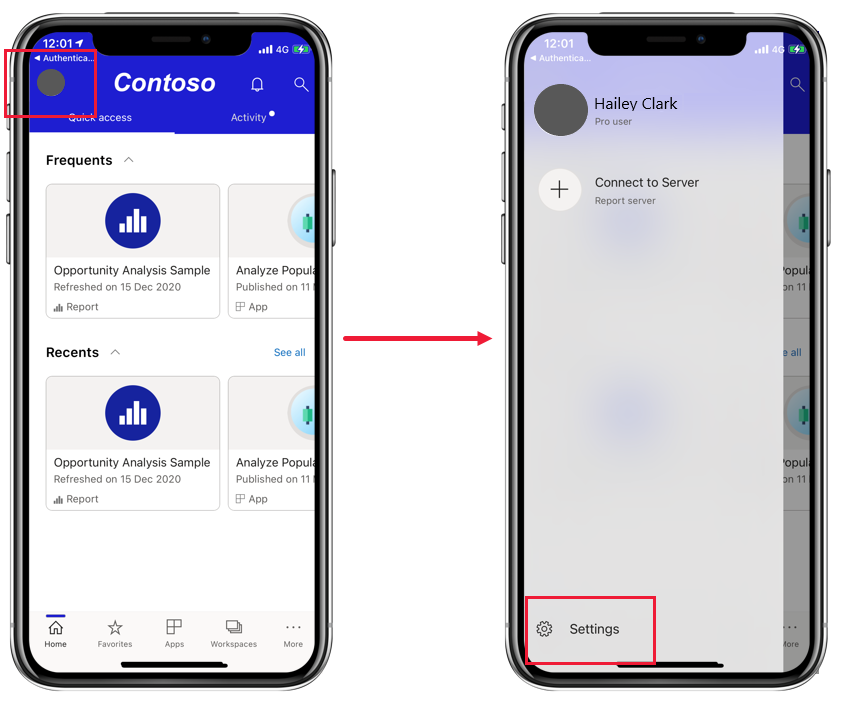
Tato akce vás dostane na stránku nastavení. Stránky pro iOS a Android se mírně liší.